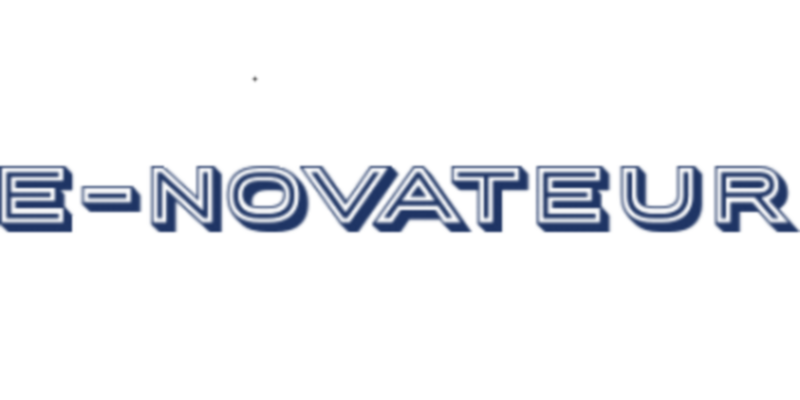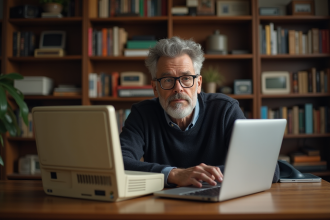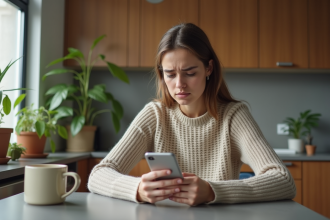Un périphérique Bluetooth, c’est parfois le détail qui change tout : la synchronisation immédiate, l’absence de câbles, la liberté de mouvement. Pourtant, l’activation de cette technologie sur PC sème encore le doute chez plus d’un utilisateur, entre menus disparates et compatibilités incertaines. Loin d’être une option de confort, le Bluetooth s’impose comme une interface incontournable pour relier, partager, étendre les usages de l’informatique au quotidien.
Pourquoi le Bluetooth s’est imposé sur nos PC
Difficile aujourd’hui d’imaginer un ordinateur qui ne soit pas capable d’échanger données et signaux avec tout un cortège de périphériques. Le Bluetooth s’est glissé discrètement dans notre environnement numérique, abattant les frontières entre les appareils. Exit les branchements laborieux : une souris, un casque, une imprimante s’ajoutent en un clin d’œil, la connexion se fait sans entrave. Le poste de travail s’épure, les ports USB respirent. Le Bluetooth, c’est l’assurance d’un bureau dégagé, d’une mobilité retrouvée.
Les professionnels y trouvent aussi leur compte. Présentations connectées sans fil, transferts de documents instantanés, accès à des tableaux interactifs : la fluidité s’invite partout. Ce n’est plus seulement une question de confort, mais d’efficacité. Les usages s’étendent, la technologie s’adapte.
Voici quelques atouts majeurs du Bluetooth à garder en tête :
- Mobilité : l’absence de fil allège le poste de travail, rend l’espace plus libre.
- Interopérabilité : la compatibilité s’étend à une multitude de périphériques, toutes marques confondues.
- Sécurité : le protocole intègre des mesures de chiffrement avancées, limitant les risques d’intrusion.
Avec le télétravail généralisé et l’essor des usages multimédias, la connectivité Bluetooth s’est placée au centre du jeu. Chaque nouvelle version améliore la portée, accélère la synchronisation, affine la qualité du son. Peu importe que vous soyez musicien, développeur ou graphiste : l’écosystème Bluetooth répond présent, prêt à s’adapter à tous les usages. Transférer un fichier volumineux, synchroniser un agenda, partager un écran : tout devient plus rapide, plus simple, sans obstacle matériel à franchir.
Votre PC est-il prêt pour le Bluetooth ? Vérifications à effectuer
Avant de vous lancer, mieux vaut vérifier que votre ordinateur possède bien le composant Bluetooth nécessaire. Cette fonctionnalité n’est pas automatique, surtout sur les machines plus anciennes. Cherchez le logo bleu caractéristique sur le boîtier ou consultez la documentation technique : ce simple pictogramme confirme une compatibilité native. Certains modèles disposent aussi d’un bouton spécifique pour activer le module sans fil.
Un passage par le gestionnaire de périphériques sous Windows permet d’en avoir le cœur net. Si l’onglet « Bluetooth » apparaît, la fonctionnalité est bien présente. Sinon, jetez un œil sous « Carte réseau » ou « Radio sans fil » : il arrive que le Bluetooth s’y dissimule. Si aucune trace ne se profile, l’ajout d’une clé USB Bluetooth s’impose. Discrète, abordable, elle rend la compatibilité accessible en quelques secondes.
Pensez à ces points avant de connecter vos appareils :
- Repérez la présence d’un adaptateur Bluetooth dans les paramètres système.
- Examinez les caractéristiques techniques de votre ordinateur, qu’il soit portable ou de bureau.
- Assurez-vous de disposer des pilotes adaptés, généralement proposés sur le site du constructeur.
La compatibilité logicielle ne doit pas être négligée. Windows 8, 10 et 11 prennent en charge la grande majorité des périphériques Bluetooth sans effort. Les versions plus anciennes, elles, nécessitent parfois une installation manuelle des pilotes adéquats. Une fois ces vérifications réalisées, la connexion avec tout nouvel appareil Bluetooth se fait sans inquiétude.
Activer ou désactiver le Bluetooth sous Windows 8, 10 et 11 : mode d’emploi
Bonne nouvelle : les dernières versions de Windows simplifient l’accès au Bluetooth. Sur Windows 10 et 11, ouvrez le menu Démarrer, rendez-vous dans Paramètres, puis Périphériques et enfin Bluetooth et autres appareils. Il suffit d’actionner l’interrupteur pour établir ou couper la connexion.
Pour Windows 8, le chemin diffère légèrement : accédez aux Paramètres du PC, puis à la rubrique Sans fil, où l’option Bluetooth attend d’être activée. Cette manipulation reste accessible, même pour les moins aguerris.
Besoin de rapidité ? Le centre de notifications offre un raccourci bienvenu. Un simple clic sur l’icône Bluetooth dans la barre des tâches permet d’activer ou de désactiver la connexion sans délai. Ce geste s’avère précieux en déplacement ou pour connecter à la volée un casque, une souris, un clavier ou un smartphone Bluetooth.
Pour davantage de contrôle, le gestionnaire de périphériques reste une option fiable. Saisissez « gestionnaire de périphériques » dans la barre de recherche, ouvrez la fenêtre, localisez la section Bluetooth puis faites un clic droit sur l’adaptateur pour activer ou suspendre l’interface. Cette méthode permet de réagir vite en cas de pilote défaillant ou d’installation à renouveler.
La combinaison de touches Windows + A affiche instantanément le centre de notifications, où l’état du Bluetooth apparaît d’un seul coup d’œil. Pratique avant une réunion en ligne ou un transfert express de fichiers.
Retenez les principales solutions pour activer ou désactiver le Bluetooth :
- Gérez la connexion via les paramètres système de Windows.
- Accédez au centre de notifications pour des actions rapides.
- Optez pour le gestionnaire de périphériques si vous souhaitez un réglage plus précis.
Quand le Bluetooth refuse de fonctionner : solutions concrètes à tester
Il arrive que la connexion Bluetooth fasse de la résistance. Un appareil qui ne s’apparie pas, une icône qui s’évanouit, une synchronisation qui patine : ces petits tracas sont monnaie courante. Premier réflexe : vérifiez que le mode avion est désactivé, ce paramètre coupe toute liaison sans fil, y compris le Bluetooth.
Poursuivez en consultant le gestionnaire de périphériques. Un triangle jaune près de la ligne « Bluetooth » signale un pilote à mettre à jour. Un clic droit sur l’adaptateur permet de lancer la recherche de pilote récent. Si l’onglet Bluetooth a disparu, essayez d’afficher les périphériques cachés via le menu Affichage.
L’utilitaire de résolution des problèmes proposé par Windows guide l’utilisateur pas à pas. Il suffit de taper « Dépanner Bluetooth » dans la barre de recherche, de lancer l’outil et de suivre les instructions. Ce service inspecte les paramètres, vérifie les droits d’accès et réactive les services nécessaires si besoin.
Un point à ne pas négliger : certains ordinateurs portables coupent le Bluetooth pour préserver la batterie. Rendez-vous dans les paramètres d’alimentation et vérifiez que la gestion de l’énergie autorise le Bluetooth même sur batterie.
Voici les actions à privilégier en cas de difficulté :
- Contrôlez le mode avion et l’état du pilote via le gestionnaire de périphériques.
- Lancez l’utilitaire de résolution des problèmes pour un diagnostic automatisé.
- Vérifiez les réglages d’alimentation, surtout sur les portables.
Rien de tel qu’un Bluetooth opérationnel pour retrouver le confort d’une connexion sans fil immédiate. La prochaine fois que la synchronisation vous fait faux bond, gardez ces pistes en tête : un simple ajustement, et le dialogue reprend de plus belle entre vos appareils.